word空白页删不掉怎么办?Word2016删除空白页方法

在使用Word2016办公软件的大家一定遇到过这样的事情:在word编辑处理完文档后,在预览时会发现Word中多出有一个或多个的空白页面,而这些空白的页面也删除不了,这到底是怎么回事呢?这些空白页面上已经没有任何内容了为什么还是删除不了呢?好了,小编今天就来仔细的分析一下造成这些问题的原因,分析出了原因我们就可以对症下药了,现在和大家开始分享Word怎么删除空白页。
其实导致Word空白页的问题有很多,我也不知道大家具体是哪种情况引起的,今天我们就列举出所有引起Word空白页问题的解决方法,大家可以一一进行尝试,本解决方法适用于所有版本Word。
方法1:空白页在最后一页的删除方法
如果空白页在最后一页,可以先将光标定位到最后一页,然后按键盘上的Backspace或Delete键来删除空白页
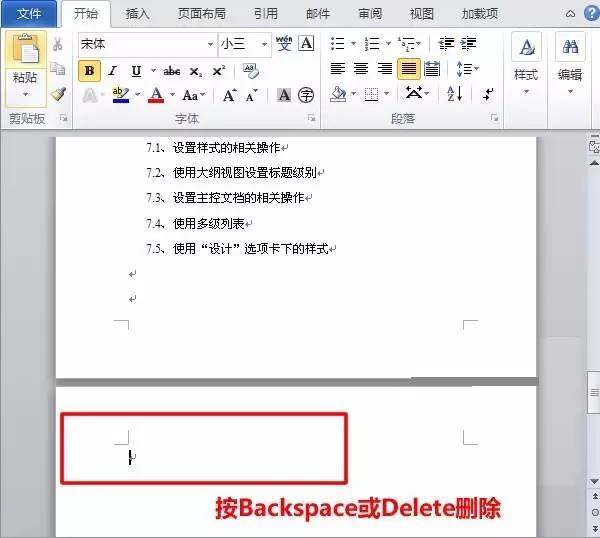
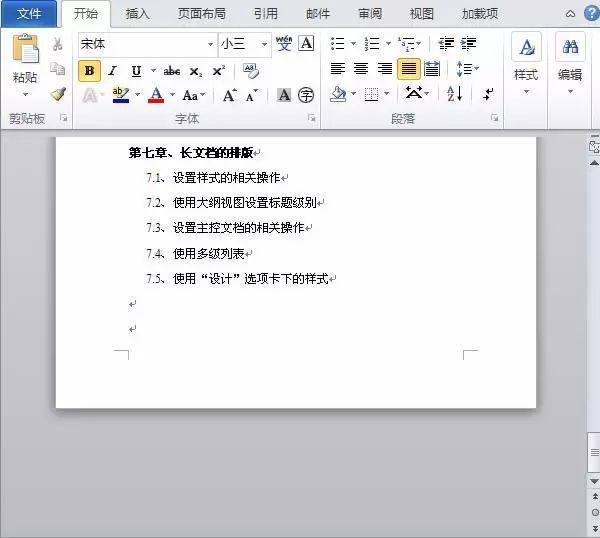
方法2:删除分页符
先将Word视图模式设置成“草稿”:(2010版和2013版是“草稿”2003和2007设置为“普通视图”)然后就可以看到一条横虚线
这就是分页符,这就是导致出现空白页的原因,将其删除,再回到默认的“页面视图”再看看空白页是不是就这样被删除掉了呢?
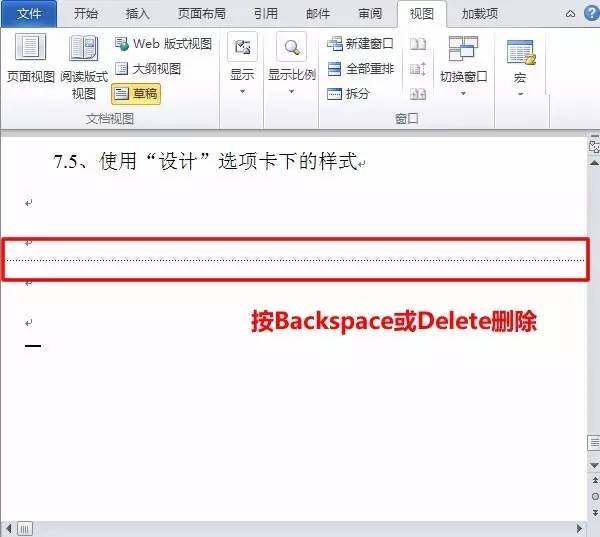
方法3:Word中批量删除多个空白页
如果文档中有多个空白页需要删除:可以利用查找替换来实现
使用Word快捷键“Ctrl + H”打开查找替换窗口,然后单击“高级”或“更多”在“特殊格式”中选择“手动分页符”
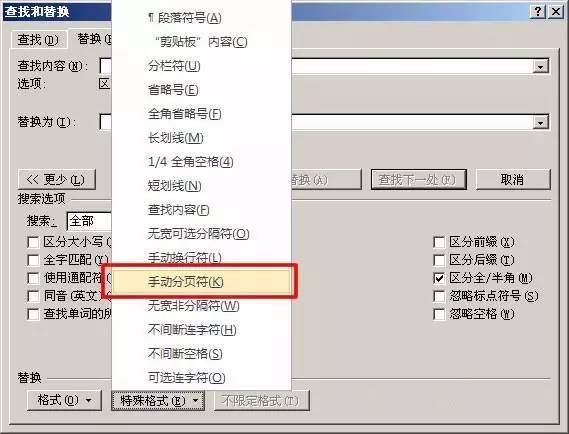
然后单击“全部替换”就将所有的空白页删除了
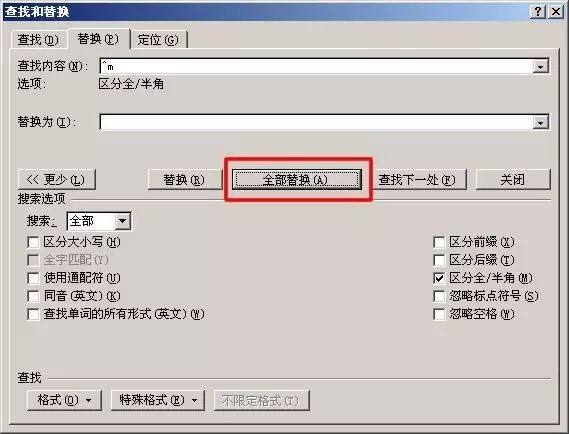
方法4:Shift选中整页然后删除
把光标定位在空白页的上一页最后一个字符后面:按住键盘上的“Shift”键然后用鼠标左键选中整个空白页,按键盘上的“Delete”键删除空白页
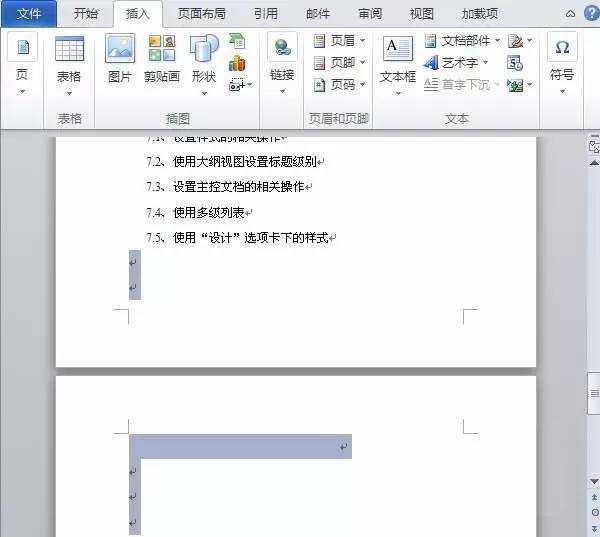
方法5:表格空白页
有时候在制作或插入表格以后:表格太大占据了一整页,造成最后一个回车在第二页无法删除,这样就变成了一个不能删除的空白页
解决方法:可以将表格缩小一点。
方法6:缩小行距删除空白页
如果空白页只有一行无法删除:可以先将光标定位到空白页上
然后右键选择“段落”,在“段落”对话框中将“行距”设为“固定值”设置值设为“1磅”然后确定,空白页就删除了。
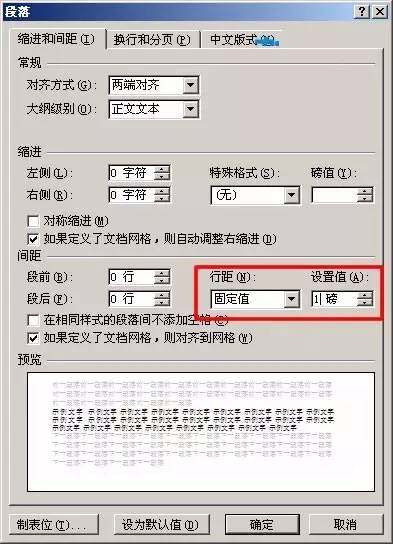
怎样呀?各位小伙伴们学会Word怎么删除空白页了吧?以上6种方法经验证有效,再也不用看着空页删来删去删不掉而发愁了吧,希望这篇文章能对大家有帮助哦!想要获得更多相关信息请继续关注系统天地。